Cómo usar Telegram – Tutorial 2021
Aprende a utilizar la mejor app de mensajería actualmente. Aprende a enviar videomensajes, crear chats secretos, guardar mensajes, cambiar temas de chats, reproducir audios en segundo plano, etc.
💌 Únete a nuestro canal de Telegram: https://t.me/eltiotech (chat, noticias y más)
📢 Suscríbete a mi canal personal: https://bit.ly/scientificados-yt
Minutero:
00:00 Introducción, 02:05 Instalación, 06:44 Configuraciones básicas, 12:16 Personalización de la interfaz, 15:29 Creación de carpetas de chat, 17:43 Guardar mensajes, 18:52 Opciones de los chats, 23:31 Opciones de los grupos, 25:32 Telegram Web
Instalación
Para comenzar a poder usar Telegram, primero debemos descargar la aplicación desde la PlayStore en caso de usuarios de Android o AppStore para usuarios de iOS. Ya en en la PlayStore/AppStore debemos escribir en el buscador la palabra de Telegram y dar en Instalar.
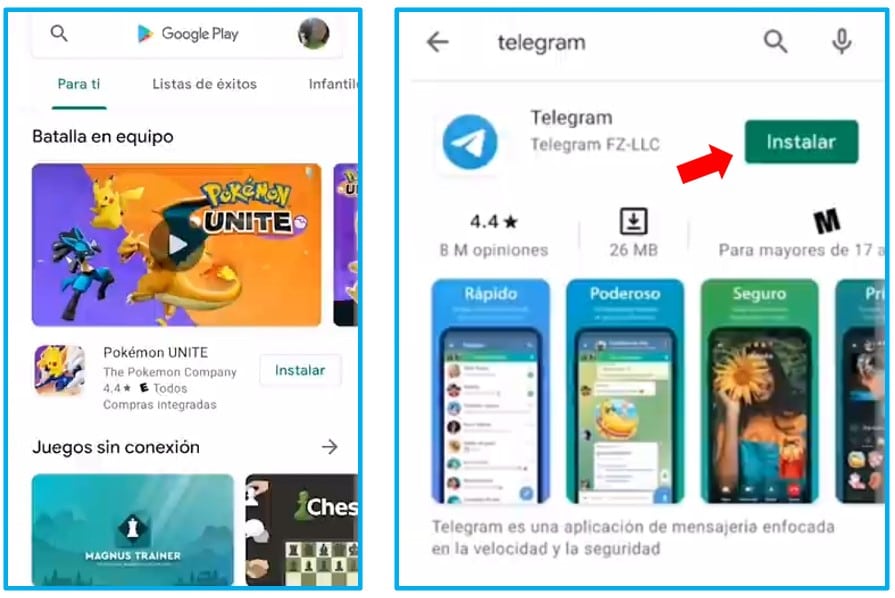
Ya instalada la aplicación de Telegram, la abriremos. Al hacerlo por primera vez nos pedirá un número de teléfono con el código del paisa, además deberemos dar ciertos permisos para su buen funcionamiento, estos permisos son:
- Dar acceso para poder recibir llamadas, para la confirmación del numero de teléfono.
- Acceso a nuestros contactos, para la sincronización de nuestros contactos que usen Telegram.
- Permiso de uso de la Cámara y audio, para poder mandar fotos, videos o audios.
- Acceso al almacenamiento, para guardar archivos multimedia en nuestro dispositivo.
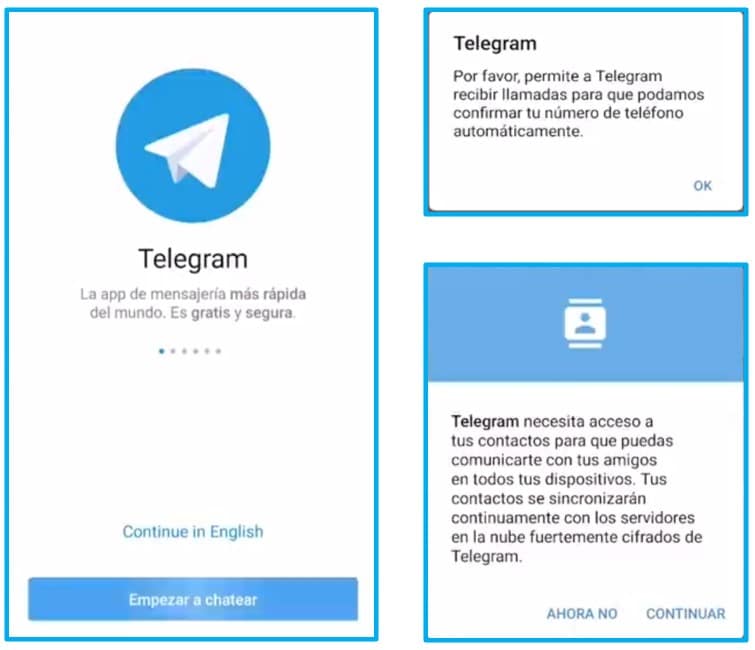
Configuraciones básicas
De manera predeterminada las configuraciones que trae Telegram por defecto ya estan lo suficientemente optimizadas para el uso que le daremos, pero en caso quisieramos hacer una modificacion sigue los pasos a continuacion:
- Seleccionar en la parte superior izquierda las tres líneas horizontales.
- Presionar en nuestra foto, para que se abra el apartado de nuestra Información y Ajustes.
- Deslizaremos un poco hacia abajo para poder visualizar el apartado de Ajustes.
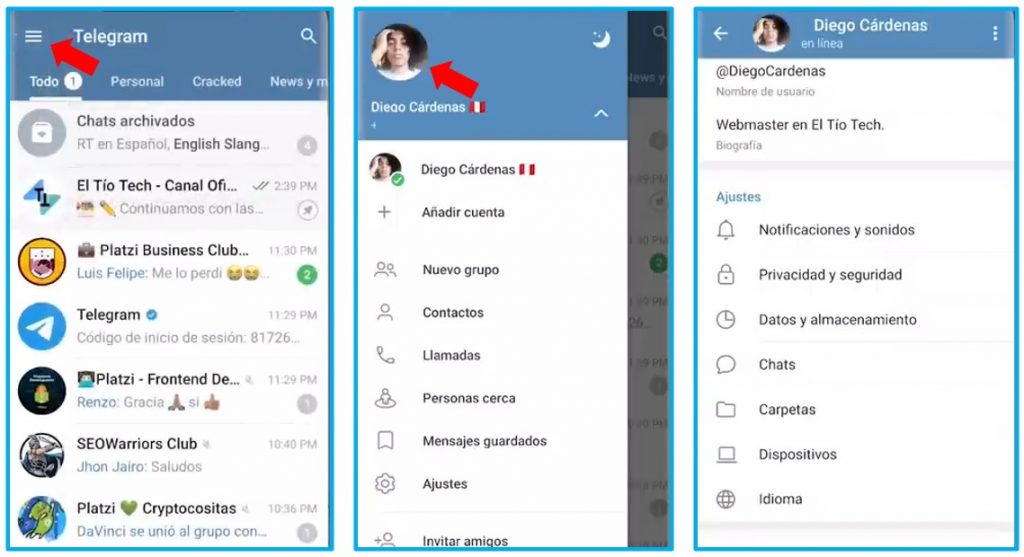
En el apartado de Ajustes, en la parte de Notificaciones y Sonido, podremos hacer modificaciones como:
- Las notificaciones de los Chats, sobre los Chats privados, Grupos o Canales.
- Llamadas, para modificar la vibración o tono de llamada.
- Sobre la App, podremos modificar el sonido, vibración o vista previa.
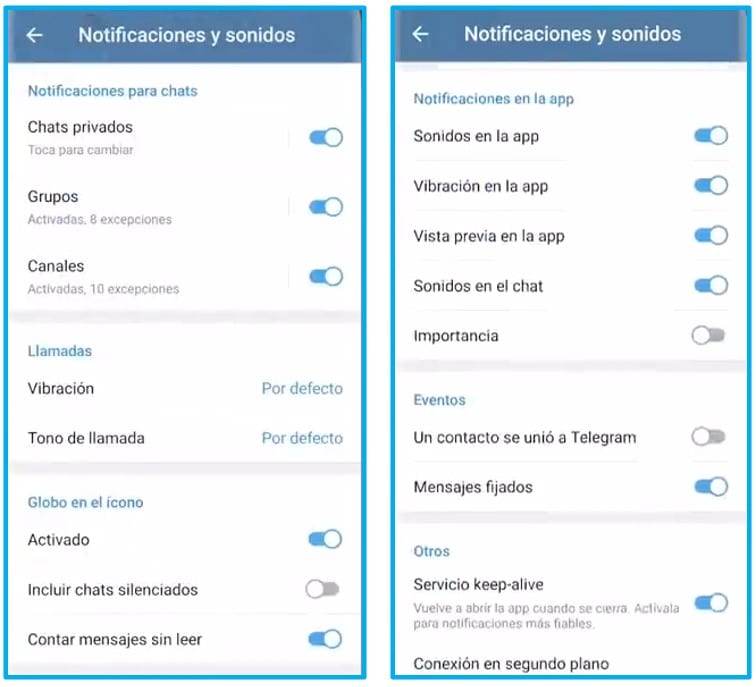
En el apartado de Ajustes en la parte de Privacidad y Seguridad, a parte de las configuraciones ya conocidas de bloqueo, numero de teléfono, ultima vez y en línea. También podremos activar el Código de bloqueo, para así al activarlo podremos poner un código de acceso para entrar a Telegram. Esta opción también funciona con el Lector de Huella o Detector Facial.
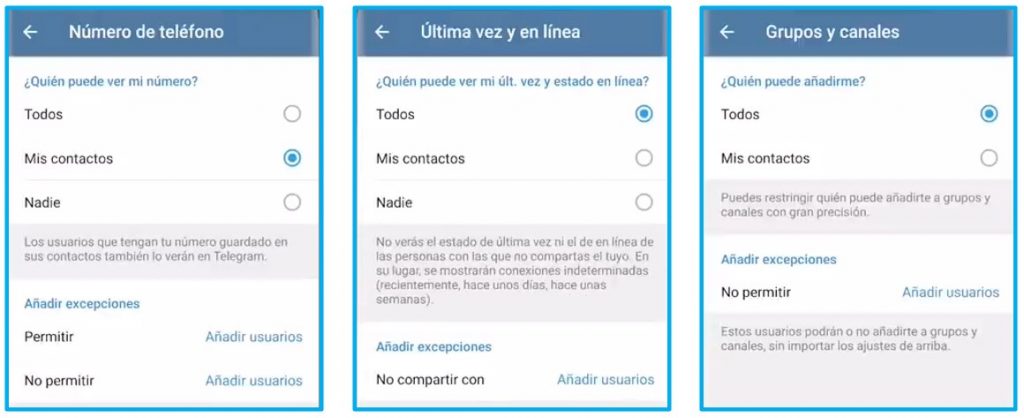
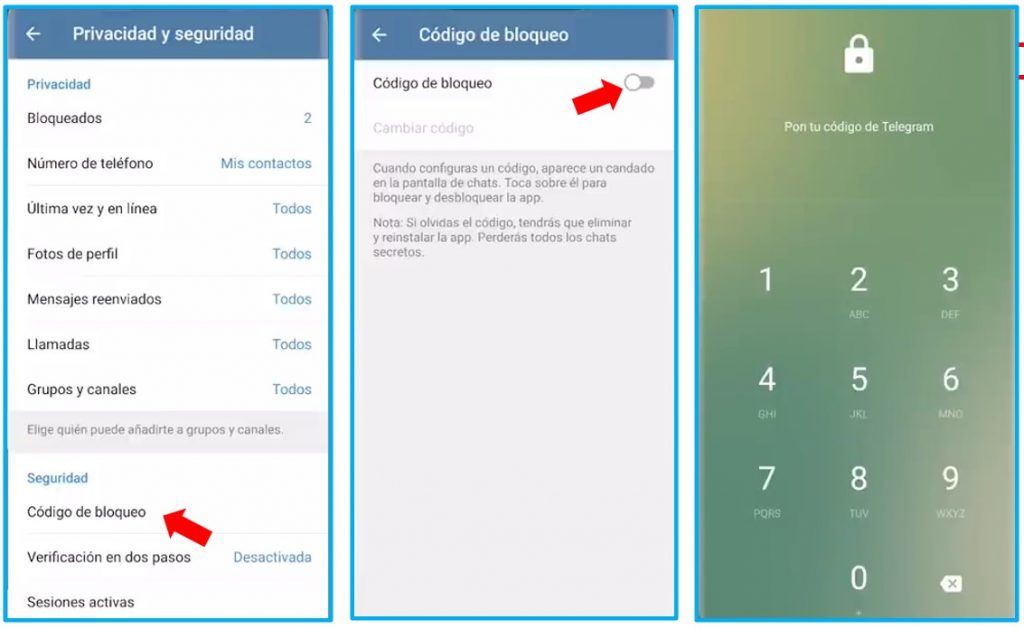
Algo que tiene Telegram y no Whatsapp, es el poder tener un chat privado o secreto. Para poder acceder a el, debemos seleccionar los 3 puntos de la parte superior derecha y presionar en Iniciar chat secreto. En este chat tendras las siguientes opciones:
- No se podrá tomar captura de pantalla asi como grabar la pantalla.
- No poder reenviar mensajes.
- Eliminar mensajes luego de un determinado tiempo.
- No añadir personas al chat.
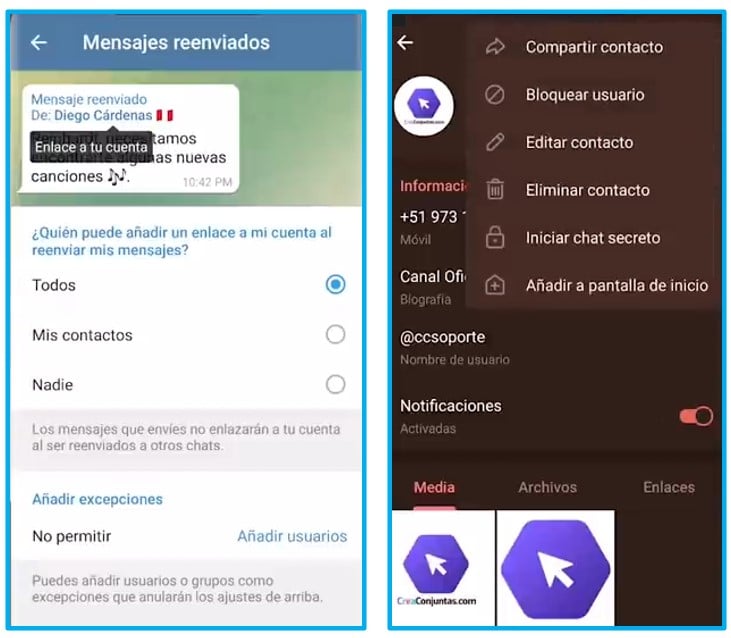
Personalización de la interfaz
Algo que nos permite Telegram es la poder personalizar nuestra interfaz a nuestro gusto. Podremos entrar a estas opciones desde el apartado de Ajustes y seleccionando en Chats. Si bien esta opción solo esta disponible para los usuarios de Android y no en iOS; ya que no se permite hacer cambios para mantener la uniformidad entre usuarios; los cambios que podemos realizar son los siguientes:
- Ajustar el tamaño del texto en el chat.
- Elección del tema, ya sea el Tema Oscuro o otro color.
- Abrir enlaces en el mismo navegador de Telegram.
- Guardar o no en la galería de nuestro dispositivo.
- Ordenar los stickers que tengamos descargados.
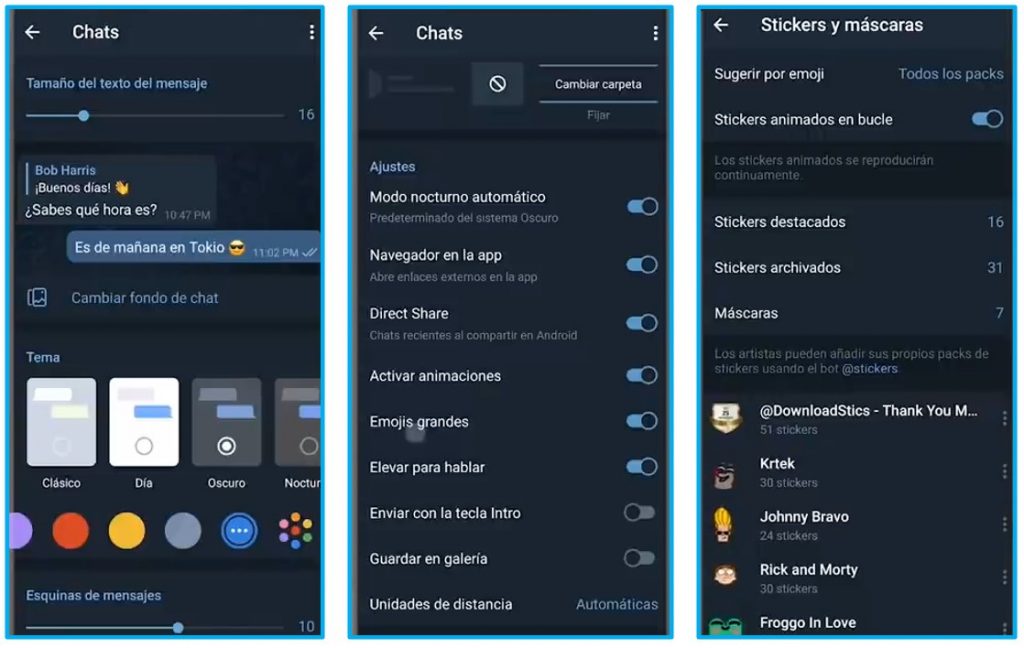
Creación de carpetas de chat
Algo que Telegram nos permite es la creación de Carpetas, en donde podremos ordenar nuestros Chats, Grupos o Canales de acuerdo a una relaciona que tengan. Ya sea una carpeta de tutoriales, noticias, grupos de negocios, etc. Para poder crear las carpetas, iremos al apartado de Ajustes y seleccionaremos Carpetas.
Al crear las carpetas de acuerdo al orden que le hemos dado estas estarán en la vista de los chats.
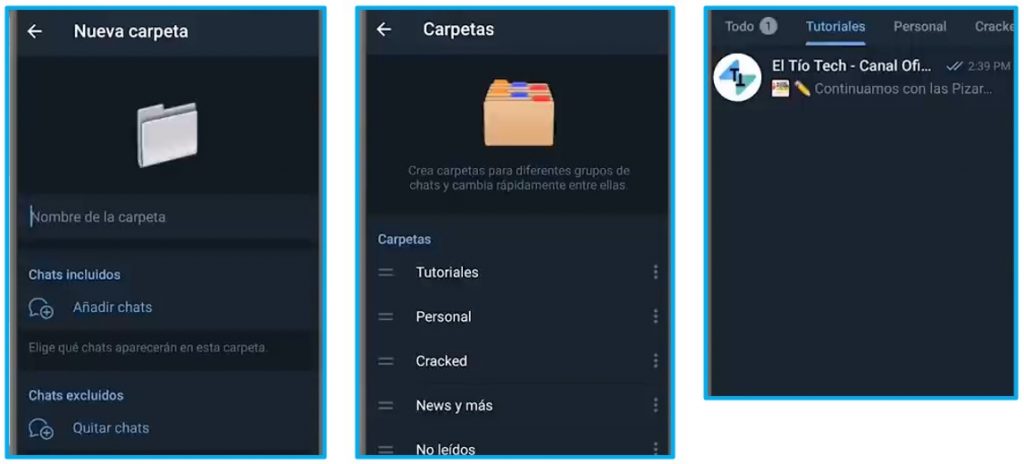
Guardar mensajes
Algo común para los usuarios de Whatsapp es la de tener un chat consigo mismo, donde nos mandamos contenido multimedia o mensajes como recordatorios. Esto Telegram lo tiene muy en claro es por que tiene una opción ya integrada de Mensajes Guardados, donde podremos reenviarnos directamente a ese «Chat» el contenido multimedia o mensajes de manera rápida. Esta «Chat» de Mensajes Guardados siempre sale en primera opción como se muestra en el ejemplo 😎.
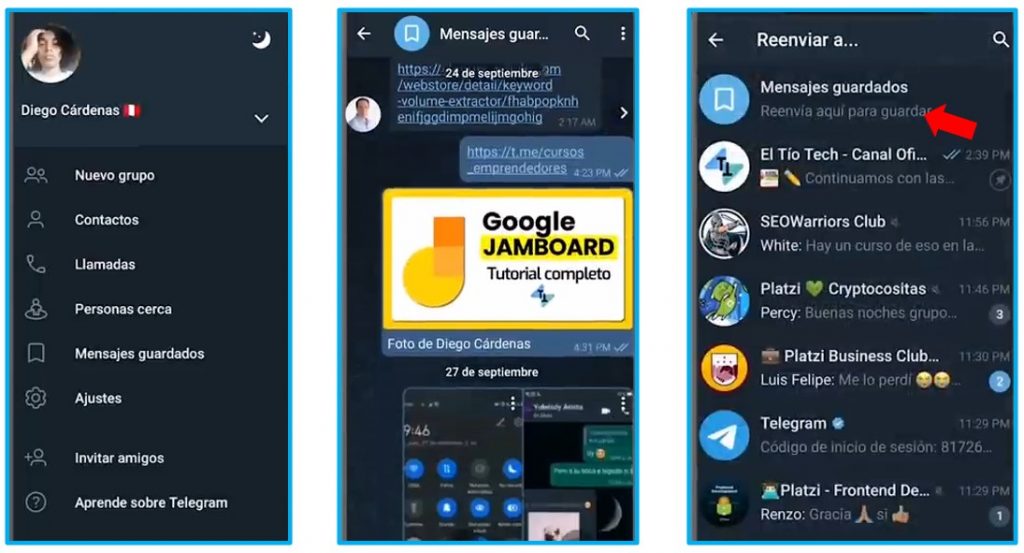
Opciones de los chats
Respecto a las opciones de chats las configuraciones son parecidas a las que trae Whatsapp, excepto por esto que es de gran ayuda. En Telegram podremos escuchar audios; hasta aumentar su velocidad de reproducción; sin necesidad de estar en el chat de origen sino que podremos seguir escuchando el audio aunque nos salgamos del chat 🤯.
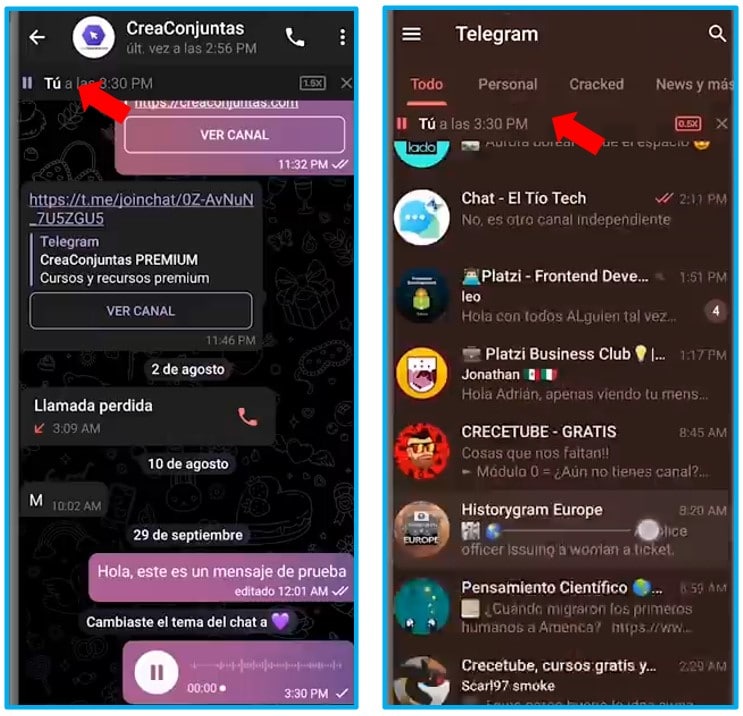
Por otro lado en Telegram podremos agrupar nuestros stickers según queramos y no perder tiempo en buscar el sticker indicado, algo que sabe quien se podrá ver en Whatsapp.

Telegram Web
Al igual que Whatsapp, en Telegram también podemos hacer el uso de versión de escritorio, ya sea desde un navegador o descargando la versión de escritorio. Para ambos casos debemos logearnos usando el código QR.
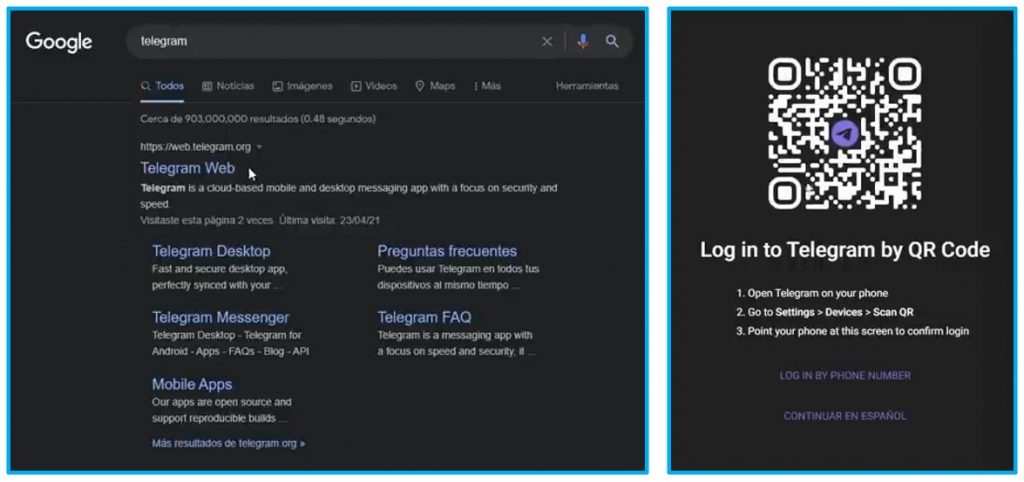








Responses